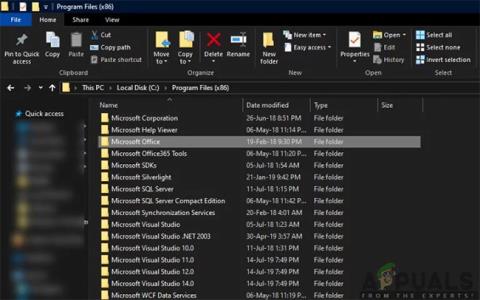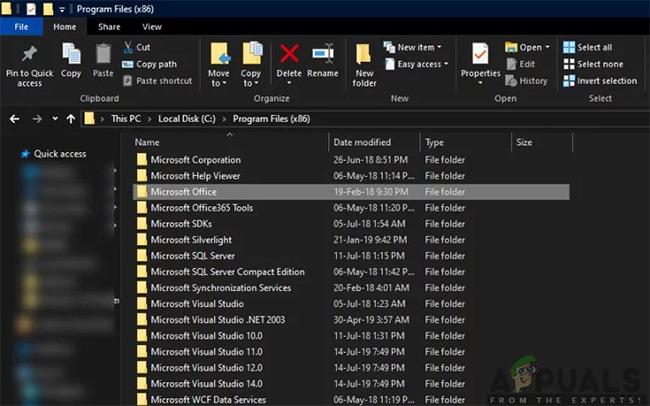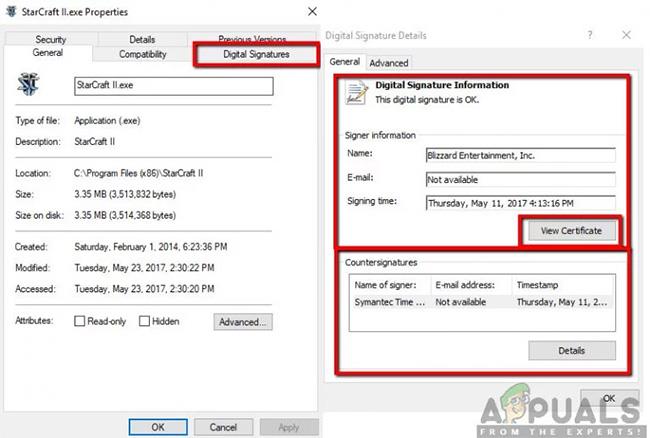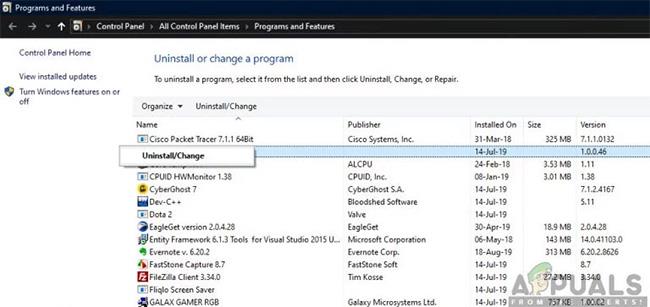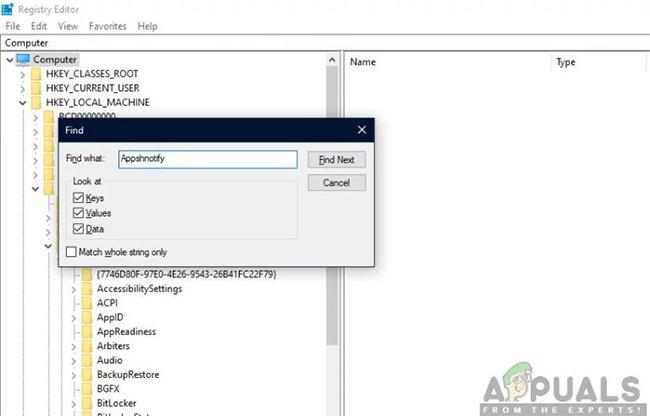Obstajajo različne datoteke in programi, ki so zakonite komponente Microsofta, vendar se nekaterim uporabnikom morda zdijo neuporabni ali odveč. AppVShNotify je podobna datoteka. Ima pripono .exe, kar pomeni, da je izvršljiva datoteka. Čeprav so te datoteke pogosto nepogrešljive za pravilno delovanje računalnika, so lahko škodljive.
Skoraj vsi uporabniki so poročali, da so ta postopek samodejno videli na zavihku Procesi v upravitelju opravil. To je presenetljivo, a kot bo kasneje pojasnjeno v članku, ni razloga za skrb, dokler proces ne izvira iz sistemske mape.
Kaj je AppVShNotify?
AppVShNotify je ustvaril Microsoft in uporablja Microsoft Application Virtualization. Ta storitev je storitev, ki se izvaja v ozadju Microsofta in jo uporablja samo odjemalec za virtualizacijo aplikacij (App-V), ko "integrira" virtualizirano aplikacijo. Podatki za ustrezno aplikacijo se nahajajo v virtualnem aplikacijskem strežniku. AppVShNotify ima približno 339 MB v vašem računalniku in se nahaja v:
C:\Program Files (x86)\Microsoft Office
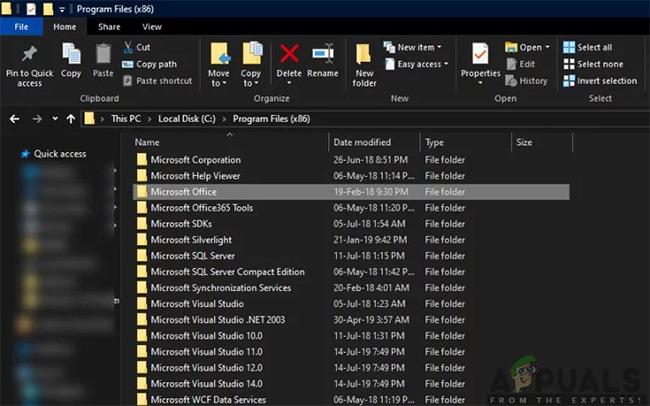
AppVShNotify je ustvaril Microsoft in uporablja Microsoft Application Virtualization
Je AppVShNotify zlonamerna programska oprema?
Včasih je AppVShNotify mogoče prikriti kot zlonamerna programska oprema v sistemu. Ko se prikaže v mapi, ki ni zgoraj omenjena, je AppVShNotify najverjetneje zlonamerna programska oprema. V tem primeru bo uporabnik na računalniku videl sporočila, kot so:
- Slaba slika
- Napaka aplikacije
- AppVShNotify ni mogoče namestiti
- Ni mogoče pravilno inicializirati
Ta sporočila kažejo, da se AppVShNotify ne more zagnati, zato je postopek prekinjen. Za odpravo napake morate poznati lokacijo te datoteke. Če je ni v programskih datotekah vašega računalnika, je verjetno zlonamerna programska oprema in jo lahko izbrišete.
Ali je treba AppVShNotify onemogočiti?
AppVShNotify ni treba onemogočiti, saj na noben način ne škoduje računalniku. Vendar ankete kažejo, da je približno 10 % ljudi izbrisalo to datoteko iz svojih računalnikov. Torej ga lahko onemogočite, če želite.
Kako preveriti, ali je datoteka zakonita ali ne?
Zdaj pa se pogovorimo o tem, kako lahko preverite, ali je storitev zakonita ali je vaš računalnik okužila zlonamerna programska oprema. Najprej morate preveriti, ali je aplikacija digitalno podpisana s strani zakonitega vira. Digitalni podpis potrjuje, da aplikacija prihaja od preverjenega založnika/razvijalca.
Tukaj je primer. Kot lahko vidite, založnik programske opreme ni znan. Poleg tega nima veljavnega imena programa. Večina preverjenih aplikacij ne ponuja istega imena datoteke kot program, do katerega zahtevajo dostop. Namesto tega je skupaj z založnikom navedeno celotno ime programa. To je primer istega postopka, ki je zakonit in ne vsebuje zlonamerne programske opreme.
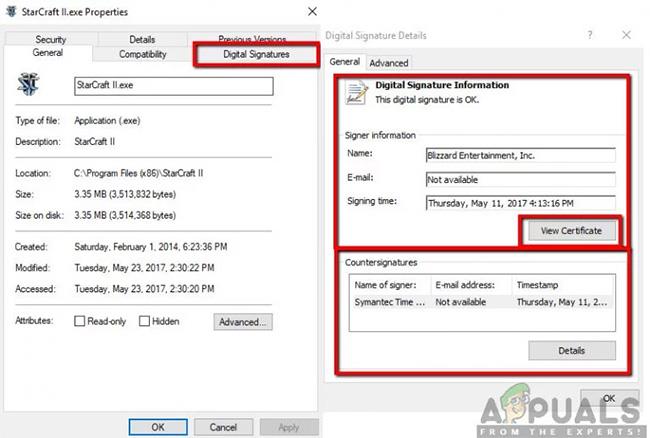
Primer elektronskega podpisa
1. način: Odstranite z upraviteljem aplikacij
Preden nadaljujete, se prepričajte, da ste v računalnik prijavljeni s skrbniškimi pravicami. Upoštevati je treba, da če še vedno uporabljate virtualizacijsko storitev Virtualization, je v prihodnje ne boste mogli uporabljati. Zdi se, da je programska oprema za virtualizacijo pri pravilnem izvajanju svojih operacij odvisna od tega procesa. Če se postopek dejansko zruši, lahko nadaljujete in odstranite programsko opremo za virtualizacijo, kot je navedeno spodaj.
1. Pritisnite Windows + R , da zaženete aplikacijo Zaženi , vnesite »appwiz.cpl« v pogovorno okno in pritisnite Enter.
2. Na seznamu boste videli Microsoftovo virtualizacijo aplikacij . Desni klik nanj in izberite Odstrani.
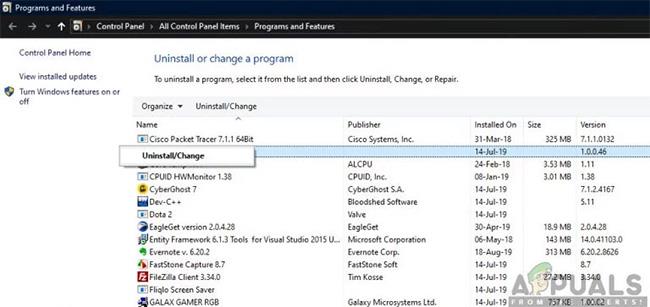
Z desno miškino tipko kliknite Microsoft Application Virtualization in nato izberite Odstrani
3. Znova zaženite računalnik in nato preverite, ali je aplikacija res odstranjena iz računalnika in storitev, ki je povzročila težavo, ni več.
Preden končate postopek odstranitve, se prepričajte, da storitev ne obstaja več v vašem računalniku. Če želite zagotoviti, da je bila storitev popolnoma odstranjena, sledite spodnjim korakom:
1. Pritisnite Windows + R , vnesite »regedit« v pogovorno okno in pritisnite Enter , da odprete urejevalnik registra .
2. Zdaj v HKEY_LOCAL_MACHINE poiščite kateri koli vnos Appshnotify ali Microsoft Application Virtualization .
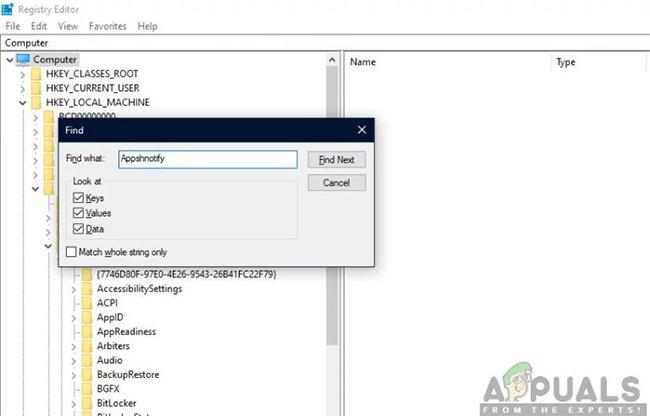
Poiščite vse vnose za Appshnotify ali Microsoft Application Virtualization
Če res izginejo, ste lahko prepričani, da vas ne bodo več motili.
2. način: Iskanje zlonamerne programske opreme
Obstaja veliko načinov, kako lahko iz računalnika odstranite nezakonito programsko opremo. Obstaja veliko dobrih protivirusnih programov , ki opravljajo to delo. Prenesete lahko katero koli programsko opremo, kot je Malwarebytes ali Hitman Pro itd. Za več podrobnosti glejte članek: Popolnoma odstranite zlonamerno programsko opremo (zlonamerno programsko opremo) v računalnikih z operacijskim sistemom Windows 10 .